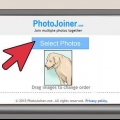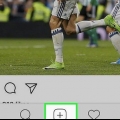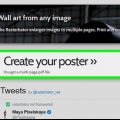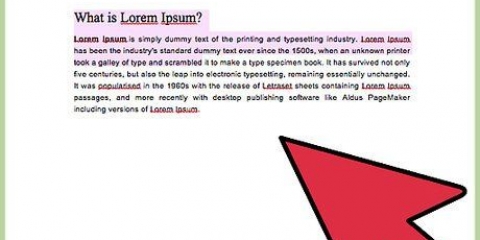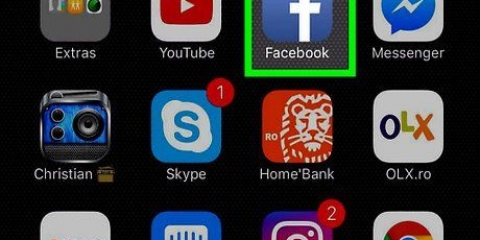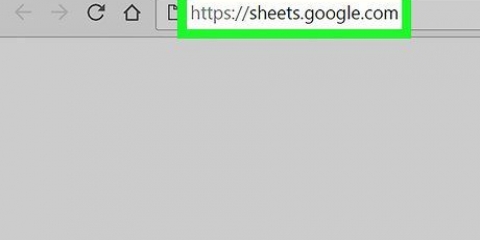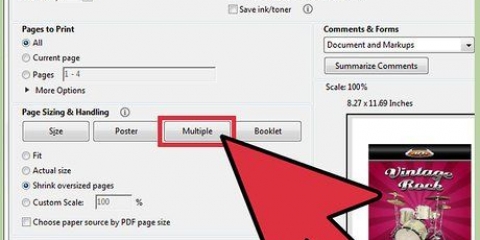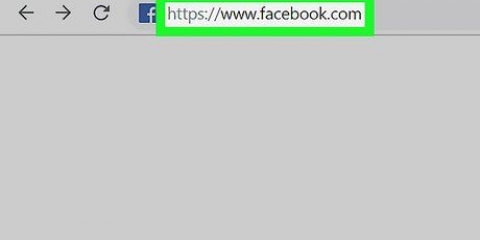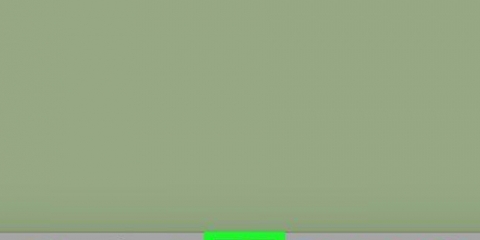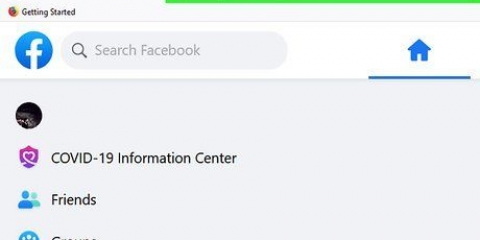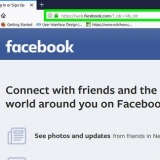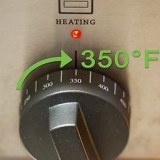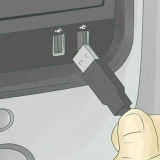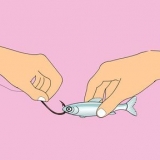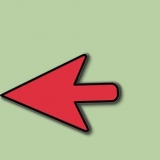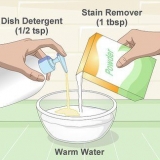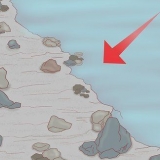Plånbok låter dig få plats med upp till nio bilder på ett enda pappersark. Om du bara vill skriva ut två bilder kan du välja att skriva ut dem på en sida på 10,2 x 15,2 cm eller 12,7 x 17,8 cm. Om du vill skriva ut fyra bilder kan du välja alternativet 8,89 x 12,7 cm.






Skriv ut flera bilder på en sida på pc eller mac
Den här handledningen visar hur du skriver ut flera bilder på ett enda pappersark på en PC eller Mac. Innan du börjar, se till att skrivaren är påslagen, har rätt pappersstorlek och är korrekt ansluten till din dator.
Steg
Metod 1 av 2: Använda Windows

1. Öppna mappen med bilder du vill skriva ut.

2. Välj de foton du vill skriva ut. Om du vill välja flera foton håller du ned Ctrl tangenten medan du klickar på varje fil. Du kan också klicka och dra muspekaren över fotona.

3. Högerklicka på de valda fotona. Detta öppnar en snabbmeny.

4. Klicka påSkriva ut i menyn. Detta kommer att visa en förhandsgranskning av vad som kommer att skrivas ut och de bilder du vill skriva ut.

5. Klicka på alternativetSammanfattning Skriv ut. Det här alternativet finns på höger sida av fönstret och du måste rulla ner för att hitta det. Det här alternativet kan skriva ut upp till 35 foton på en enda sida. Om du inte gillar förhandsgranskningen, prova något av de andra alternativen:

6. TryckSkriva ut. Dina valda foton kommer att skrivas ut på ett enda pappersark.
Du bör förmodligen först välja namnet på din skrivare från rullgardinsmenyn "Skrivare".
Metod 2 av 2: Använder macOS

1. Öppna mappen med foton du vill skriva ut.

2. Välj de foton du vill skriva ut. För att välja flera foton, tryck och håll ned Kommando trycks samtidigt som du klickar på varje bild. Du kan också klicka och dra muspekaren över fotona.

3. Klicka på menynFil. Det här alternativet finns i det övre vänstra hörnet av fönstret.

4. Klicka påSkriva ut. Det här alternativet visas i rullgardinsmenyn när du klickar Fil nedtryckt. Detta kommer att visa en förhandsgranskning av vad som kommer att skrivas ut och de bilder du vill skriva ut.

5. Klicka på alternativetSammanfattning Skriv ut. Det här alternativet finns på höger sida av utskriftsmenyn.

6. Klicka påSkriva ut. Dina valda foton kommer att skrivas ut på ett enda pappersark.
Du bör förmodligen först välja namnet på din skrivare från rullgardinsmenyn "Skrivare".
"Skriv ut flera bilder på en sida på pc eller mac"
Оцените, пожалуйста статью